1、在博客中对微软的Windows内幕博客上发表,下越过的Windows的历史10的内置复位选项,包括恢复分区。他解释了Windows 10的内置重置功能的工作原理:Windows 10和“无图像”恢复是下一个重大改进。通过从现有安装中构建Windows的新副本来完成此操作。由于此方法不使用恢复映像,因此可以节省磁盘上的存储空间并保留最新的安全更新。这种方法的权衡是,可能需要超过45分钟的时间,并且如果安装处于非常糟糕的状态或过于损坏,则无法始终修复Windows。这就是“重置此PC”中最新的云下载选项可以提供帮助的地方。
2、除了花费一些额外的时间并要求Windows安装完好之外,标准的无图像恢复功能还有另一个问题。Lower没有提到:如果您没有安装最新的Windows更新,则必须在重置后安装它们处理。
3、新的云下载功能避免了这些缺点。现在,Windows可以尝试从Microsoft的服务器下载最新的Windows安装文件,而不是尝试从计算机的本地存储中收集它所需的所有文件。您将获得最新文件,因此以后不需要进行大的更新。就像使用最新版本的Windows 10创建USB驱动器并从中重新安装-除非您不必费心创建安装媒体。
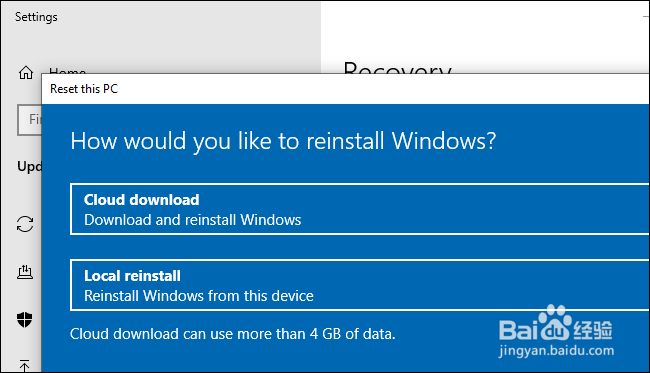
4、要在Windows 10的20H1更新中(当前正在开发中)使用此功能,您只需转到“设置”>“更新和安全性”>“恢复”,然后在“重置此PC”下单击“入门”。选择保留文件或从PC删除所有内容后,可以选择“云下载”从Microsoft的服务器下载安装文件,或者选择“本地重新安装”以使用系统上的本地文件。
5、Lower也准确地说明了重置过程中发生的情况。总之,Windows将下载文件,然后重新启动进入Windows RE(Windows恢复环境)。安装过程将从您当前的Windows系统中收集驱动程序,以确保您的硬件将继续运行。它还将“应用OEM定制功能,包括预安装的Windows应用程序”,因此不要指望它删除制造商在PC上安装的所有过时软件。您可能仍需要重新启动功能。查看博客文章以了解更多详细信息。
6、如果您无法启动PC,Cloud Download也将在加载的恢复环境中可用。即使Windows本身已损坏且无法启动,您也可以使用“重置此PC”功能从Microsoft下载新文件并重新安装Windows。
7、Lower确实指出,从恢复环境通过无线网络进行连接可能是一个问题-PC制造商是否加载可启用此功能的驱动程序,这取决于PC制造商。